TargetRecruit, un sistema de seguimiento de candidatos basado en la nube y desarrollado sobre Salesforce, permite a los equipos de reclutamiento en todo el mundo optimizar y agilizar sus procesos de contratación. Al integrar Ringover con TargetRecruit, potenciarás tus comunicaciones: realiza llamadas directamente desde el marcador integrado, registra automáticamente llamadas, SMS y mensajes de WhatsApp, y mantén todas las interacciones sincronizadas y accesibles en un solo lugar.
Una vez activada la integración, podrás:
- Llamar desde el marcador integrado
-
Sincronizar tus contactos de TargetRecruit con Ringover, incluyendo los siguientes tipos de registros:
- Contacto
- Candidato
- Candidato Externo
- Candidato Interno
- Sector Salud
- Registrar tus actividades de llamadas
- Registrar actividades de mensajería SMS (si está incluido en tu plan)
- Registrar actividades de mensajería WhatsApp (si está incluido en tu plan)
- Obtener transcripciones y resúmenes de Ringover en tus registros de llamadas (requiere grabación activada)
- Beneficiarte de resúmenes y próximos pasos con IA (cuando Empower está activado)
Sigue esta guía para conectar Ringover con tu cuenta TargetRecruit fácilmente.
Requisitos previos:
Antes de comenzar la integración, asegúrate de cumplir con los siguientes requisitos:
- Cuenta Ringover: Debes tener acceso de administrador a tu Dashboard de Ringover
- Cuenta TargetRecruit: Asegúrate de estar conectado como usuario administrador en TargetRecruit
- Permisos: Asegúrate de que tu cuenta de TargetRecruit tenga permisos para habilitar integraciones de terceros
Paso 1: Activar la integración en Ringover
- Inicia sesión en tu Dashboard de Ringover
-
Ve a la sección "Integraciones"
- Haz clic en "Store" en el menú de la izquierda
-
Selecciona "Integraciones" en el desplegable
-
Busca "TargetRecruit" y haz clic en "Activar"
- Confirma la activación,
- Lee y acepta los permisos.
Paso 2: Configurar tu integración en Ringover
Haz clic en "Configurar" para finalizar la configuración.
💡 Para más información, revisa la sección "¿Cómo configurar tu herramienta?"
Paso 3: Instalar el marcador CTI de Ringover en TargetRecruit
- Abre el menú Setup en la parte superior de la pantalla.
- Luego, busca "Call center" en la barra de búsqueda de la derecha.
- Haz clic en "Ringover Call Center CTI Adapter".
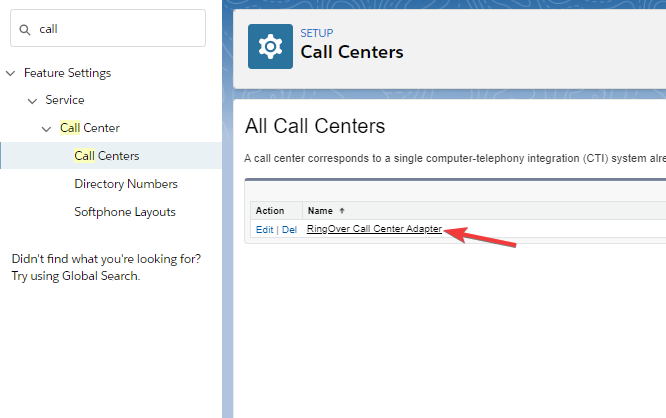
Descarga este archivo XML y extrae el archivo 'Ringover_Salesforce_CTI.xml' del archivo comprimido 'Ringover_Salesforce_CTI.zip'.
- Haz clic en "Importar".
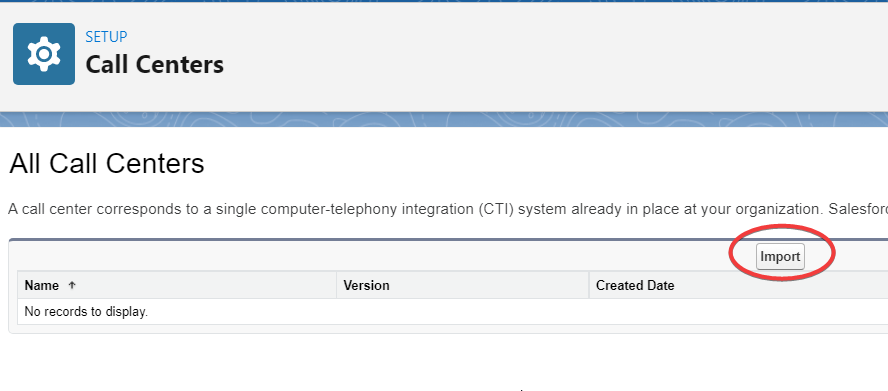
- Haz clic en "Elegir archivo".
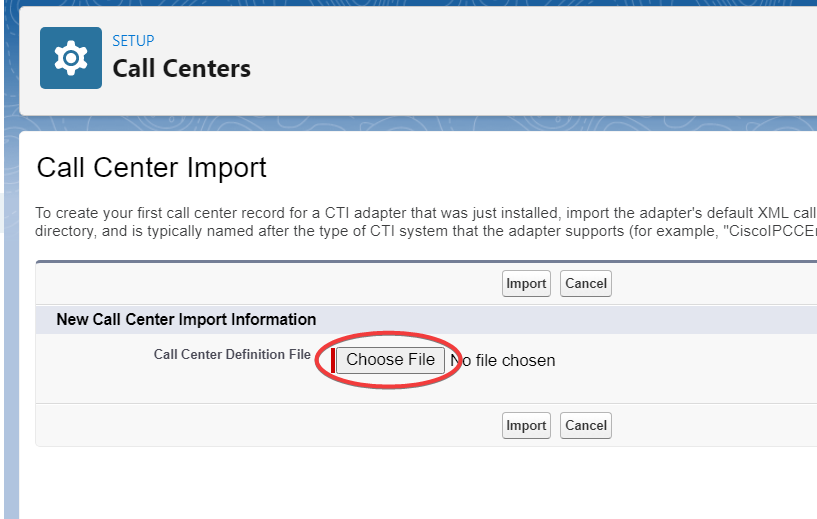
- Selecciona el archivo XML previamente descargado.
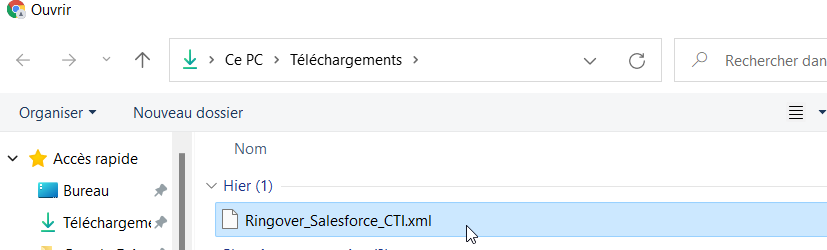
- Luego, haz clic en "Importar".
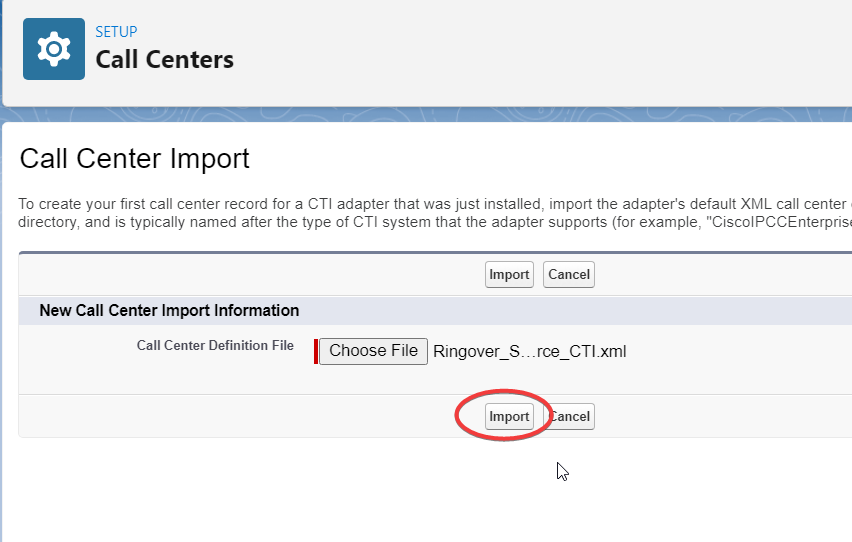
- A continuación, haz clic en "Administrar usuarios del centro de llamadas".
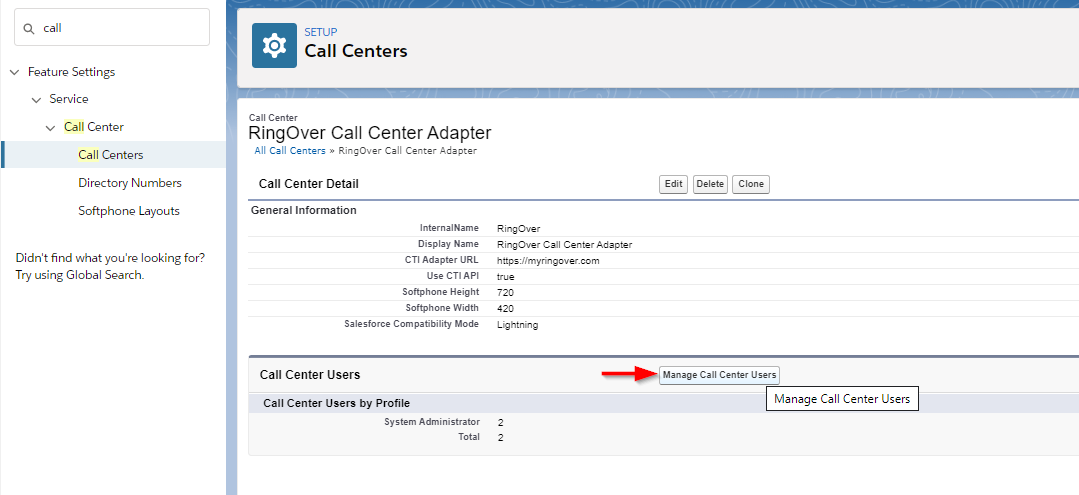
- Luego, haz clic en "Agregar más usuarios".
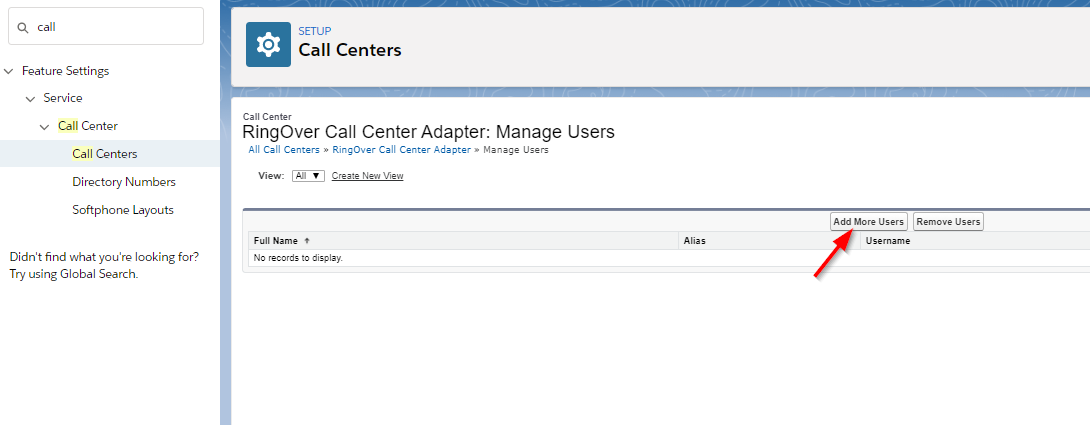
- Haz clic en "Buscar".
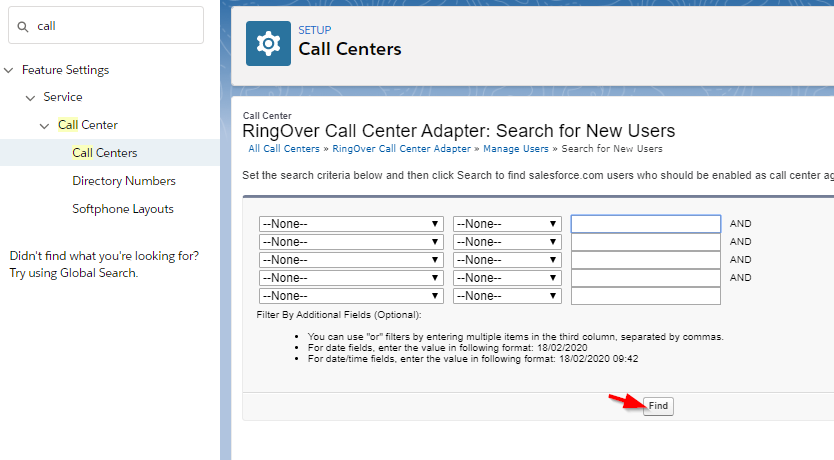
- Selecciona los usuarios y haz clic en "Agregar al centro de llamadas".
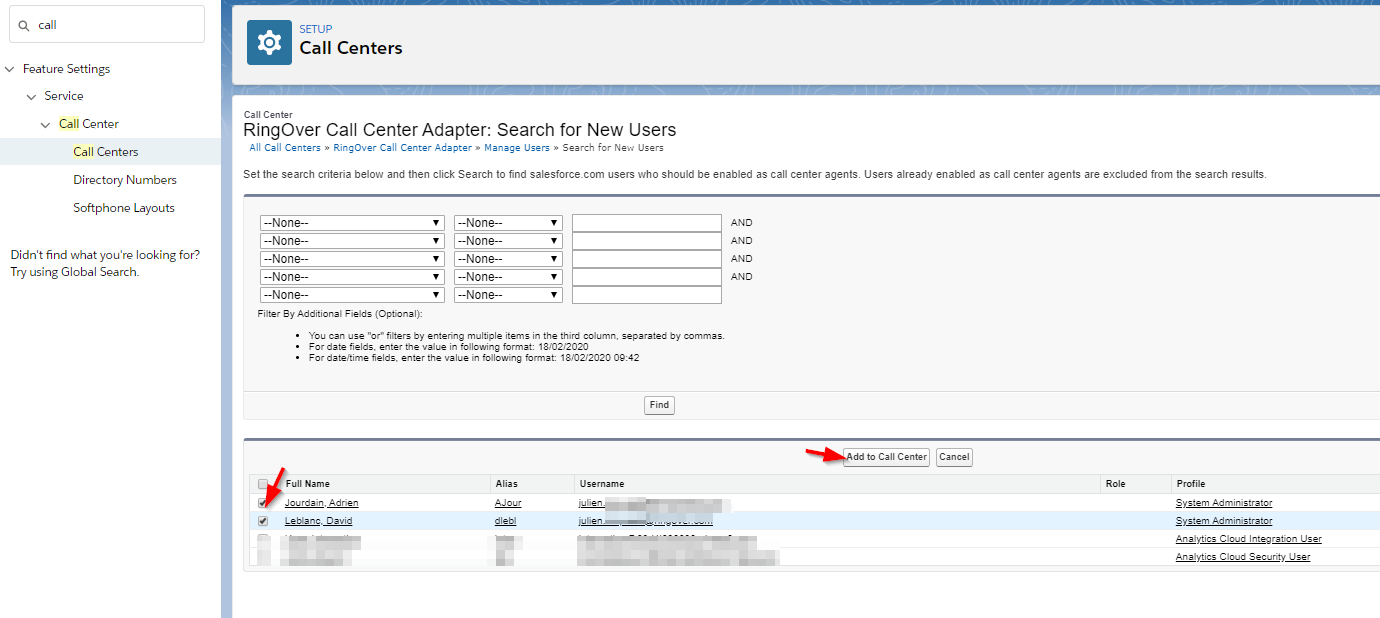
- Los usuarios añadidos aquí ahora pueden usar la aplicación Ringover.
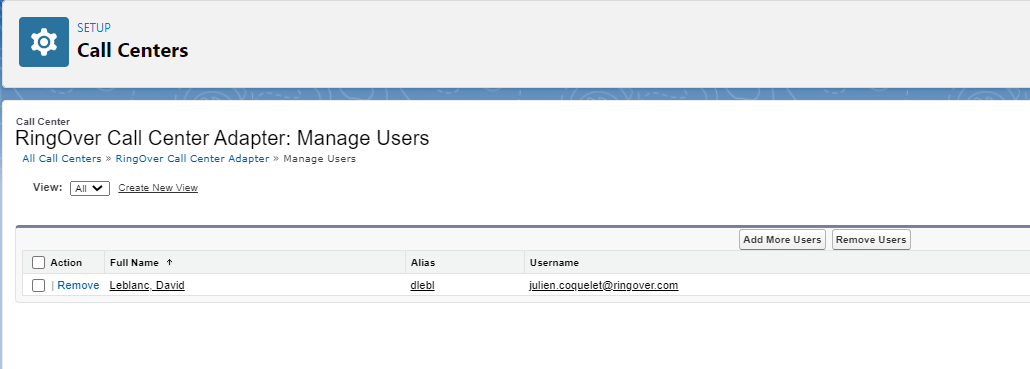
Paso 4: Agregar Ringover a la barra de herramientas
- Aún en el menú de configuración, ve a "Gestión de aplicaciones".
- Selecciona la aplicación a la que deseas agregar Ringover; en nuestro ejemplo, hemos elegido "Sales" (asegúrate de elegir una aplicación Lightning) y haz clic en "Modificar".
- Haz clic en "Elementos utilitarios (solo escritorio)".
- Luego, haz clic en "Agregar elemento utilitario".
- Selecciona "Open CTI Software".
- Cambia el nombre a "Ringover" y haz clic en "Guardar".
¡Eso es todo, la integración está completa! Ringover ahora aparecerá en tu barra de herramientas 🎉.
Ahora puedes realizar una llamada de prueba y verificar que la actividad se registre en TargetRecruit como una actividad.